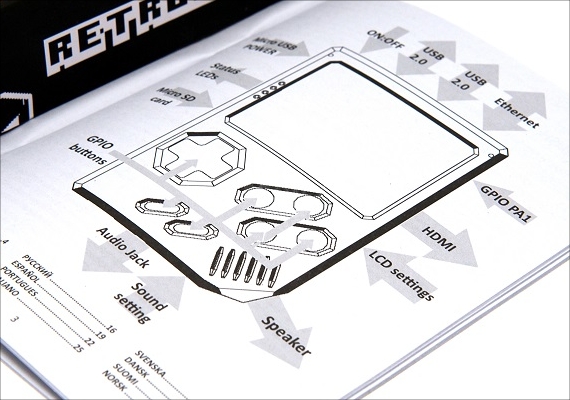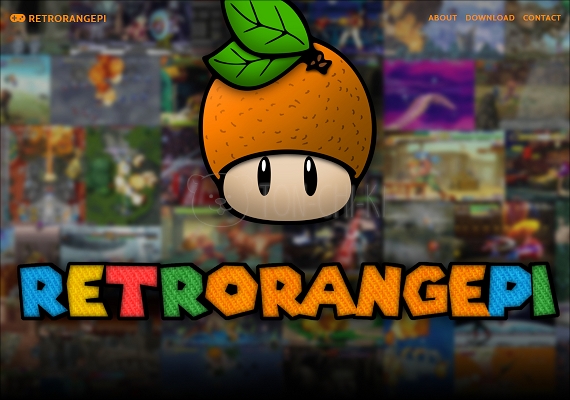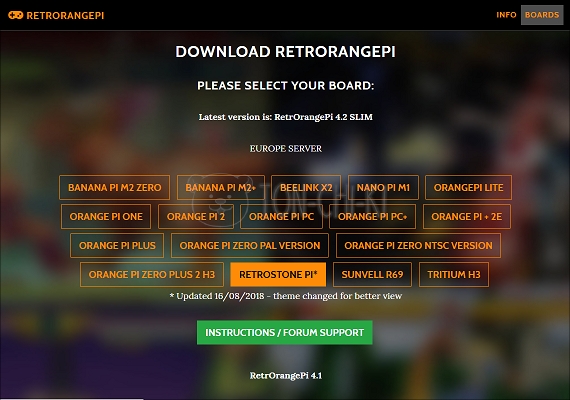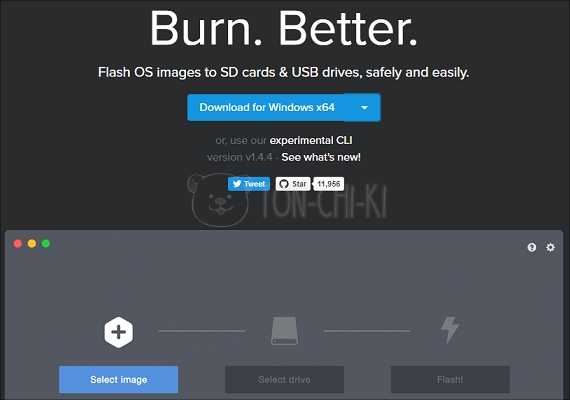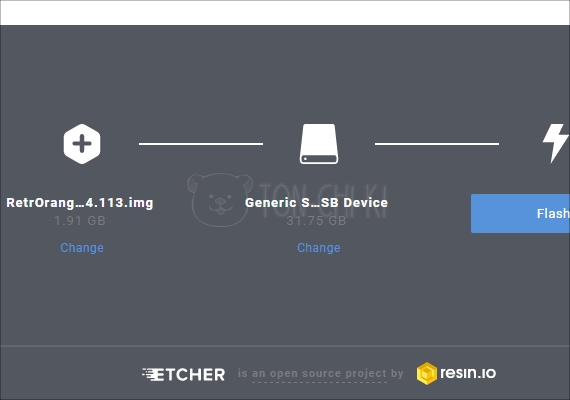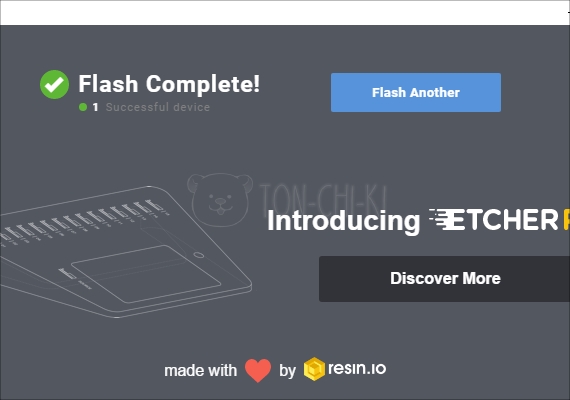クラウドファンディング:Kickstarterで出資募集をしていた究極のレトロゲームコンソール「RetroStone」が到着しました!
私が出資をしていたのは出資者限定の Limited Edition(限定版)で、通常版にはないカラー(クリアブルー)、microSDカード(32GB)が付属しています。
早速、届いたばかりの製品をチェックしていきます。
究極のレトロゲームコンソール「RetroStone」が到着!
過去にクラウドファンディングで成功した RaspiBoyを生んだ 8bcraftが出資募集を開始した究極のレトロゲーミングコンソール「RetroStone」です。
新たに開発されたオリジナルのシングルボードコンピュータ(RetroStone Pi)、カスタマイズ可能なGPIO、ワイヤレス充電といった機能を備えています。
前作(RaspiBoy)よりもスペックが高く、本体サイズもよりポータブルに仕上がりました。
こういった製品の組立には専門的な知識が必要となりますが、RetroStoneは組立済みの製品です。現在は公式ページで通常版のプレオーダーを受け付けています。
Limited Edition(限定版)の付属品を見ていく
究極のレトロゲームコンソール RetroStoneの出資者限定モデルである Limited Edition(限定版)の付属品を見ていきます。
ここで紹介するのは出資者限定モデルなので、通常版とは付属品が異なります。
付属のマニュアルは全40ページで12か国の言語で記載されています。
RetroStoneのボタン・シリコンパッド、変換アダプター(microSD→SD)が付属します。
ボタン・シリコンパッドはストレッチゴール特典なので、一般販売モデルには付属しないでしょう。
出資者限定モデルである Limited Edition(限定版)には microSDカード(32GB)が付属します。(本体のmicroSDスロットに収納されています)
液晶画面に貼られている保護シートをはがしても、液晶画面には保護フィルムが貼られています。
「RetroStone」を見ていく
究極のレトロゲームコンソール RetroStoneの出資者限定モデルである Limited Edition(限定版)の本体を見ていきます。初代ゲームボーイを感じさせるデザイン、ストーンという名のとおりガッチリとした印象の本体です。
本体下部にはイヤホンジャック(3.5mm)、音量調整ダイヤル。出資者限定モデルの本体カラーはクリアブルーですが、通常版では石のような色味の外装カラーに仕上がる予定です。
右側側面には GPIO PA1、HDMI、LCDボタン(画面調整(明るさ・コントラスト・カラー))、液晶画面サイズは3.5インチ、本体サイズは 130 x 90 x 25 mmと手のひらサイズです。
画面上部には、電源ボタン、USB 2.0 x 4、Ethernet(LANポート)。
レトロゲームだけでなく、ディスプレイ、キーボード、マウスを接続してパソコンとしても使えます。
給電用の microUSB、microSDカードスロットが搭載されています。
出資者限定モデルには microSDカード(32GB)が収納されています。
こういった製品には珍しいワイヤレス充電機能も搭載しています。
前面には十字キー、スタート、セレクト、ABXYボタンを搭載しています。
背面には R1,2,L1,2ボタンを搭載し、多くのレトロゲームが遊べるように設計されています。スピーカーはモノラルで良くも悪くもない一般的な音質です。
十字キーやボタンの押し心地は、しっかりとした押し心地です。
よくあるゲームコンソール互換機のようなフニャフニャとしたボタンの押し心地ではありません。
本体の大きさ
究極のレトロゲームコンソール RetroStoneの本体サイズは 130 x 90 x 25 mmと手のひらサイズです。初代ゲームボーイ、ゲームボーイポケットよりも小さなサイズです。
少し前に届いた GameShellとほぼ同じ大きさと考えれば良いでしょう。
分解してボタンを交換することもできますが、そのままの状態で使うことをおすすめします。分解してみるとわかりますが再組立てが面倒です。
「RetroStone」の初期設定
究極のレトロゲームコンソール RetroStoneは、そのままの状態では遊ぶことができません。公式からは RetroPieを導入するようにアナウンスされています。
公式ページでは少しわかりにくいので初期設定方法を解説していきます。
RetroStoneはフルバージョンのRetroPieをサポートしていません。
なので、RetroPie(スリムバージョン)公式ページに移動します。
スクロールさせると下画面が表示されるので「RETROSTONE PI」を選択してイメージファイル(.img)をダウンロードします。(ダウンロードした圧縮ファイルは WinRARなどを使って解凍しましょう)
次にイメージファイルを microSDに書き込むのに必要な win32diskimager(Etcher)をダウンロードします。自分の環境にあったバージョンをダウンロードしインストールしましょう。
インストールした Etcherを立ち上げ、RetroPie(スリムバージョン)のイメージファイルを選択、次に書き込むドライブが microSDカードが選択していることを確認し「Flash!」ボタンを押しましょう。
数分待つと「Flash Complete!」と表示されます。これで初期設定は完了です。
初期設定をした microSDカードを RetroStoneのmicroSDカードスロットに差し込みましょう。microSDカードを差し込む向きに注意してください。
RetroStoneを起動する
初期設定が終わった RetroStoneの電源ボタンをONにすると液晶画面が壊れているかのような表示になります。慌てずに数十秒待つと画面が黒くなり RetroPieが起動します。
初めてに立ち上げた場合には初期設定のために数分待つことになります。
RetroPieが立ち上がりました。ただ、数十秒待ってもうまく立ち上がらない、操作ボタンが認識しない現象が確認できています。
その場合には電源OFFにして再起動することで問題を解決できます。
ROMイメージは WinSCP(参考)を使って本体側(RetroStoneを LAN(有線)接続して)に保存するか、お手軽にUSBスロットにUSBメモリを差し込んで読み込むのが良いと思います。ちなみに WinSCPで接続する場合の初期ID、Keyはどちらもcpiです。
ボタンの押し心地、操作性は良い
究極のレトロゲームコンソール RetroStoneは、Raspberry Piや Orange Piと呼ばれるシングルボードコンピュータを搭載した一般的なゲームコンソールの組立のわずらわしさがないありません。また、中華製のゲームコンソール互換機に比べるとボタンの押し心地・操作性は良いと思います。
手軽に遊べるといった部分は評価できますが、まったく知識がない初心者向けとはいえないゲームコンソールです。
RetroStoneは、実際に遊んでみると操作性もよく、思った以上にバッテリーも長持ち(4~5時間)するので、こういった製品が好きな人にはおすすめです。
海外クラウドファンディング:Kickstarterで出資をしていた「GameShell」が到着しました。このゲームコンソールは世界初のモジュラー型のゲームコンソールで、メインボード、スクリーン、バッテリー、キーパッド、スピーカーの5つの[…]